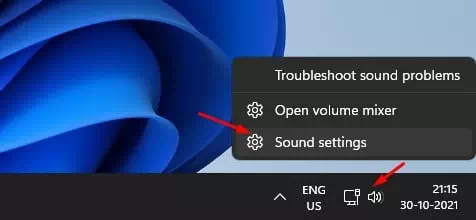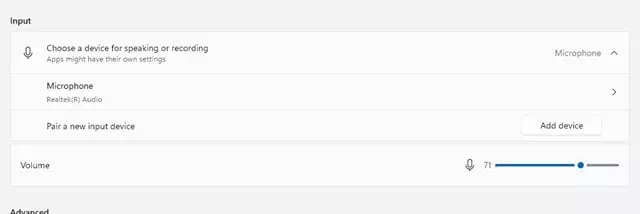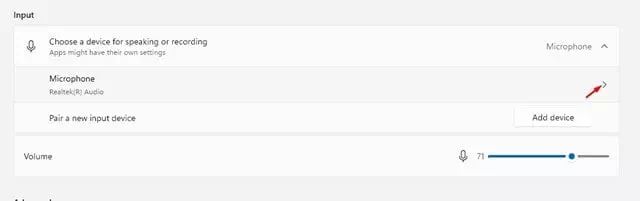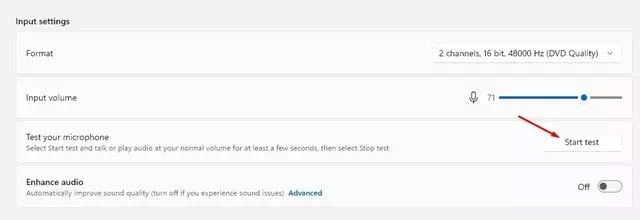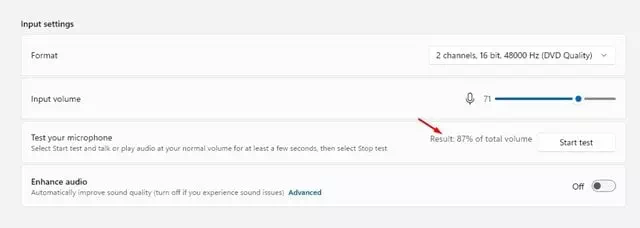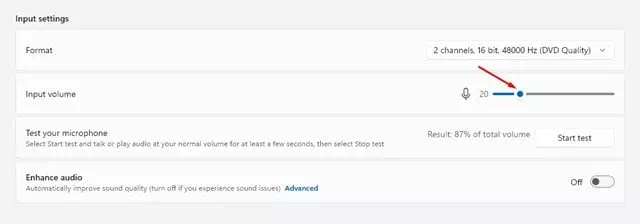si ọ Awọn igbesẹ lori bi o ṣe le ṣe idanwo gbohungbohun ni Windows 11.
Fidio Windows ati awọn iṣẹ pipe ohun ko wulo laisi gbohungbohun to dara. Gbohungbohun jẹ ọkan ninu awọn ẹrọ igbewọle ti o wulo julọ ti o gba awọn olumulo laaye lati lọ si awọn ipade ori ayelujara ati sọrọ si ẹbi tabi awọn ọrẹ nipasẹ Skype ati bẹbẹ lọ.
Gbohungbohun tun ni awọn lilo miiran, ṣugbọn akọkọ o nilo lati ṣeto rẹ ki o ṣe idanwo fun iriri ohun afetigbọ ti o dara julọ. Lati koju awọn iṣoro ti o jọmọ gbohungbohun, Windows 11 n fun ọ ni ohun elo idanwo gbohungbohun kan.
Awọn igbesẹ lati ṣe idanwo ati ṣatunṣe gbohungbohun lori Windows 11
Ti ohun ti n jade lati inu gbohungbohun ba pariwo ju, ko lagbara, tabi ko ṣiṣẹ, ọna ti o rọrun wa lati ṣe idanwo ẹrọ igbewọle ohun ati ipele rẹ ninu Windows 11.
Nitorinaa, ninu nkan yii, a yoo pin pẹlu rẹ itọsọna igbese-nipasẹ-igbesẹ nipa idanwo gbohungbohun lori Windows 11.
Pataki: Ṣaaju ki o to tẹle awọn igbesẹ, rii daju pe gbohungbohun ti o fẹ ṣe idanwo ti sopọ si kọnputa rẹ.
- Ọtun tẹ ohun aami lori pẹpẹ iṣẹ, ni pataki ninu atẹ eto, ki o yan (Eto Ohun) Lati de odo Awọn eto ohun.
Eto Ohun - Eyi yoo ṣii Oju iwe eto ohun. Lori oju-iwe yii, yi lọ si isalẹ ki o wa (Input) eyiti o tumọ si Input.
Input - Bayi, tẹ bọtini itọka lẹhin gbohungbohun (gbohungbohun), bi o ṣe han ninu sikirinifoto atẹle.
tẹ bọtini itọka lẹhin gbohungbohun - Lori iboju atẹle, tẹ bọtini naa (Bẹrẹ idanwo) Lati bẹrẹ idanwo gbohungbohun.
Bẹrẹ idanwo - Ti gbohungbohun ba n ṣiṣẹ daradara, iwọ yoo rii igi bulu kan lori esun kan Iwọn titẹ sii Nlọ lati osi si otun lakoko ti o n sọrọ.
- Nigbati idanwo naa ba ti pari, Iwọ yoo wa abajade eyi ti o rii lẹhin bọtini (Bẹrẹ idanwo) eyiti o tumọ si bẹrẹ idanwo naa.
ri esi - Abajade pipe Lati se aseyori ni gbohungbohun igbeyewo ni o wa 75 ٪. ohunkohun kere ju 50 ٪ O tumọ si ailera tabi idakẹjẹ pupọ.
- Fun apẹẹrẹ, ti gbohungbohun ko ba lagbara tabi idakẹjẹ, tẹ ẹyọ kan ni kia kia Iwọn titẹ sii Ati ki o mu iwọn didun pọ si. Bakanna, ti ohun ti njade lati inu gbohungbohun ba pariwo ju, iwọ yoo nilo lati yi iwọn didun silẹ.
Iwọn titẹ sii
Ati pe iyẹn ni lati igba lẹhin ṣiṣe awọn ayipada, o le tẹ bọtini idanwo ibẹrẹ lẹẹkansi lati tun ṣe idanwo gbohungbohun rẹ lẹẹkansi.
O tun le nifẹ lati kọ ẹkọ nipa:
- Bii o ṣe le fi itaja itaja Google Play sori Windows 11 (Igbese nipasẹ Itọsọna Igbesẹ)
- Bii o ṣe le mu pada akojọ aṣayan awọn aṣayan tẹ-ọtun atijọ ni Windows 11
- Awọn ọna meji lati gbe iṣẹ ṣiṣe Windows 11 si apa osi
- Bii o ṣe le mu ẹya ibẹrẹ ibẹrẹ ṣiṣẹ lori Windows 11
- Bii o ṣe le pa gbohungbohun dakẹ laifọwọyi ni awọn ipade sisun
A nireti pe o rii nkan yii wulo fun ọ ni Wa bi o ṣe le ṣe idanwo ati ṣatunṣe gbohungbohun lori Windows 11. Pin ero ati iriri rẹ pẹlu wa ninu awọn asọye.